
จำสิ่งที่อยู่ในสเปรดชีตสามารถเร็วมากเมื่อคุณ สีที่ใช้งานที่กระโดดออกมานอกจอ . ด้วยรูปแบบตามเงื่อนไขใน Microsoft Excel คุณสามารถทำให้การค้นหาเซลล์ว่างหรือข้อผิดพลาดสูตรง่ายขึ้น
วิธีการไฮไลต์เซลล์ว่างใน Excel โดยอัตโนมัติ
เมื่อคุณมีสเปรดชีตเต็มรูปแบบของข้อมูลที่คุณคาดหวังที่จะเติมเต็มทุกมือถือคุณสามารถมองเห็นเซลล์ที่เหลือที่ว่างเปล่าได้อย่างง่ายดาย และการขาดข้อมูลที่สามารถเช่นเดียวกับอันตรายเป็นข้อมูลที่ไม่ถูกต้อง นี่คือวิธีการที่จะเห็นเซลล์ว่างโดยใช้รูปแบบตามเงื่อนไข
เปิดแผ่นและเลือกเซลล์ที่คุณต้องการที่จะใช้การจัดรูปแบบ มุ่งหน้าไปยังแท็บหน้าแรกและคลิกที่“รูปแบบตามเงื่อนไข” ในกลุ่มลักษณะของริบบิ้น เลือก“กฎใหม่.”
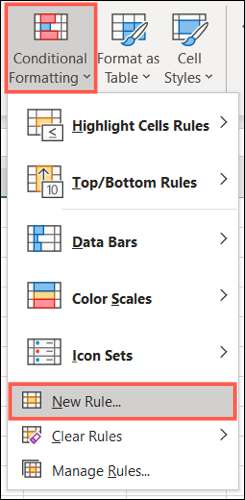
ในหน้าต่างใหม่การจัดรูปแบบกฎที่ปรากฏขึ้นให้เลือก“รูปแบบเฉพาะเซลล์ที่ประกอบด้วย” ภายใต้การเลือกชนิดของกฎที่ด้านบน
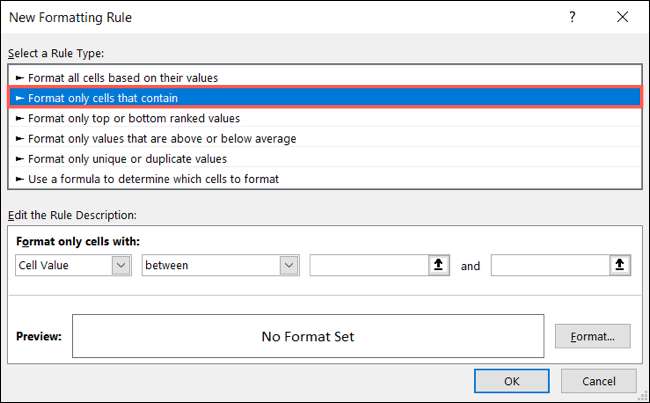
ที่ด้านล่างให้เลือก“ช่องว่าง” ในรูปแบบเฉพาะของเซลล์ที่มีกล่องแบบหล่นลง จากนั้นคลิกที่“รูปแบบ” ไปทางขวาของการแสดงตัวอย่างเพื่อเลือกวิธีการจัดรูปแบบเซลล์ว่าง
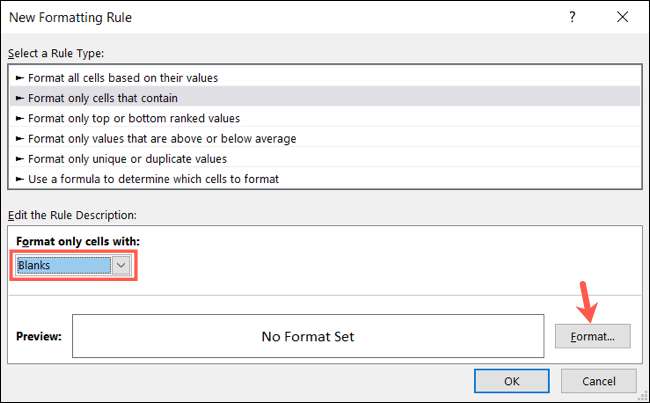
ในหน้าต่างการจัดรูปแบบเซลล์ให้ใช้แท็บด้านบนสำหรับตัวอักษรชายแดนและกรอกข้อมูลในการเลือกรูปแบบของคุณ คลิก "ตกลง" สำหรับตัวอย่างของเราเราจะใช้เติมสีเซลล์ว่างของเราสีเหลืองสดใส
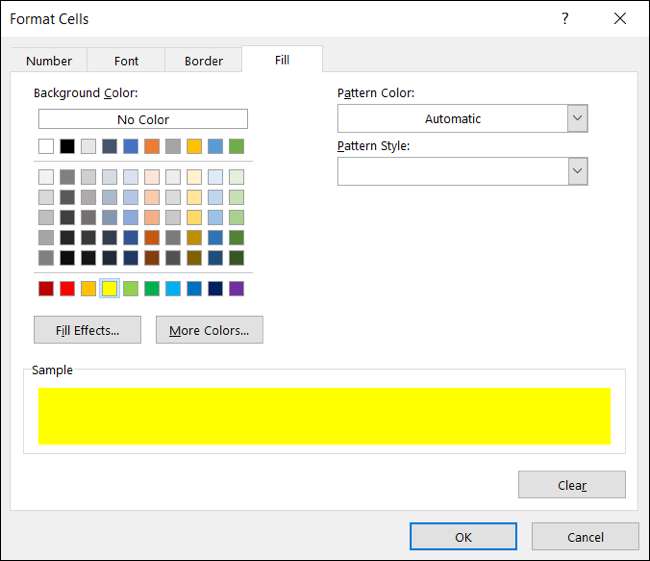
คุณจะกลับมาที่หน้าต่างใหม่การจัดรูปแบบกฎข้อที่คุณจะเห็นตัวอย่างของการจัดรูปแบบเซลล์ที่ว่างเปล่า หากคุณมีความสุขกับมันคลิก“OK” ที่จะใช้รูปแบบตามเงื่อนไข
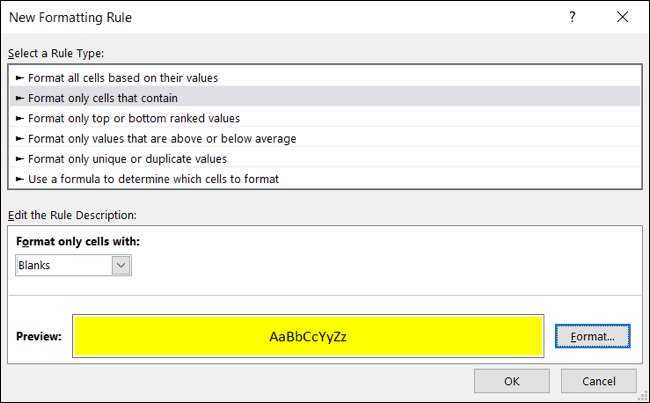
แล้วคุณจะเห็นเซลล์ว่างใด ๆ ในช่วงที่คุณเลือกให้ความสำคัญกับการจัดรูปแบบที่คุณเลือก
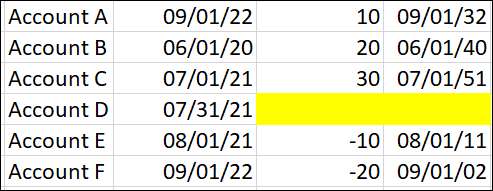
วิธีการไฮไลต์ข้อผิดพลาดใน Excel โดยอัตโนมัติ
แม้ว่า Microsoft Excel ไม่ได้งานที่ดีของข้อผิดพลาดตะโกนออกไปคุณพวกเขาอาจจะไม่สังเกตเห็นได้ชัดถ้าคุณมีแผ่นขนาดใหญ่เพื่อเลื่อน เพื่อให้แน่ใจว่าคุณจะเห็นข้อผิดพลาดได้อย่างรวดเร็วรูปแบบตามเงื่อนไขสามารถบันทึกวัน
คุณจริงจะทำตามขั้นตอนเดียวกันกับที่คุณใช้ในส่วนก่อนหน้าเป็นช่องว่างไฮไลท์ แต่มีหนึ่งความแตกต่าง
สลับไปยังแท็บหน้าแรกให้คลิกที่“รูปแบบตามเงื่อนไข” และจากนั้นเลือก“กฎใหม่.”
ในหน้าต่างใหม่การจัดรูปแบบกฎให้เลือก“รูปแบบเฉพาะเซลล์ที่ประกอบด้วย” ที่ด้านบน แต่ครั้งนี้เลือก“ข้อผิดพลาด” ในรูปแบบเฉพาะของเซลล์ที่มีกล่องแบบหล่นลงที่ด้านล่าง
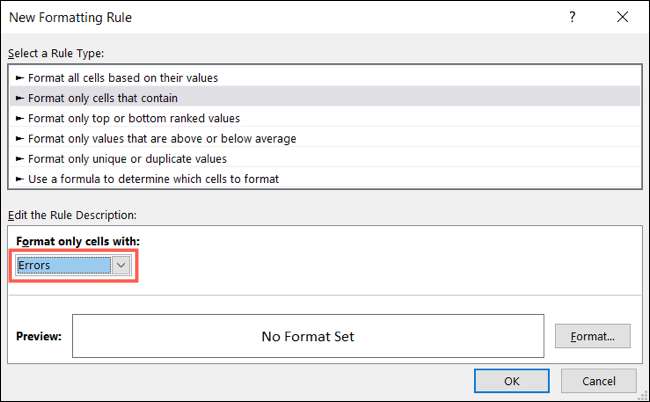
จากนั้นคลิก“รูปแบบ” เพื่อเลือกการจัดรูปแบบ ตัวอย่างนี้ปรับตัวเลือกแบบอักษรที่จะทำให้เซลล์มีข้อผิดพลาดที่เป็นตัวหนาและสีแดง คลิก“OK” หลังจากที่คุณเลือกรูปแบบและ“ตกลง” อีกครั้งเพื่อใช้กฎ
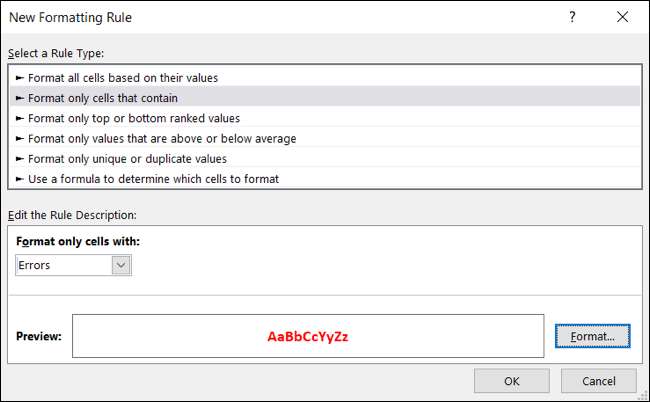
ตอนนี้ข้อผิดพลาดที่ปรากฏออกมานอกจอ!
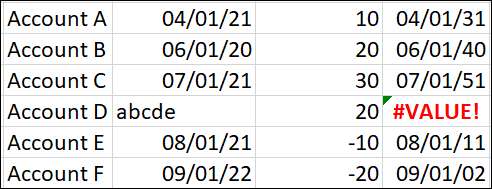
คุณสามารถใช้ประเภทของการจัดรูปแบบใน Microsoft Excel เพื่อทำสิ่งอื่น ๆ จำนวนมากเช่นกัน ตรวจสอบวิธีการ ใช้รูปแบบตามเงื่อนไขเพื่อเน้นแถว ขึ้นอยู่กับเนื้อหาหรือวิธีการ สร้างแถบความคืบหน้าใน Excel .







